C помощью групповых политик вы можете задать одинаковый корпоративный рисунок рабочего стола (обои) и экрана входа в Windows на всех компьютерах домена.
Вам понадобится файл в формате JPEG с картинкой, которую вы хотите использовать в качестве обоев. Разрешение картинки должно соответствуют минимальному разрешению, которое используется на мониторах в вашей компании (например, 1280 x 1024). Такая картинка будет размещена в центре и растянута на мониторах с большим разрешением.
Вы можете предварительно скопировать JPEG файл на компьютеры пользователей через GPO, или поместить ее в сетевую папку доступную все пользователям. В нашем примере мы будет использовать для хранения обоев каталог SYSVOL на контроллере домена. Этот каталог автоматически реплицируется между всеми DC, что позволит уменьшить нагрузку на WAN каналы при получении клиентами файла с рисунком. Например, в моем случае UNC путь к файлу с фоновым рисунком
\\winitpro.loc\SYSVOL\winitpro.loc\scripts\Screen\corp_wallpaper.jpg
.
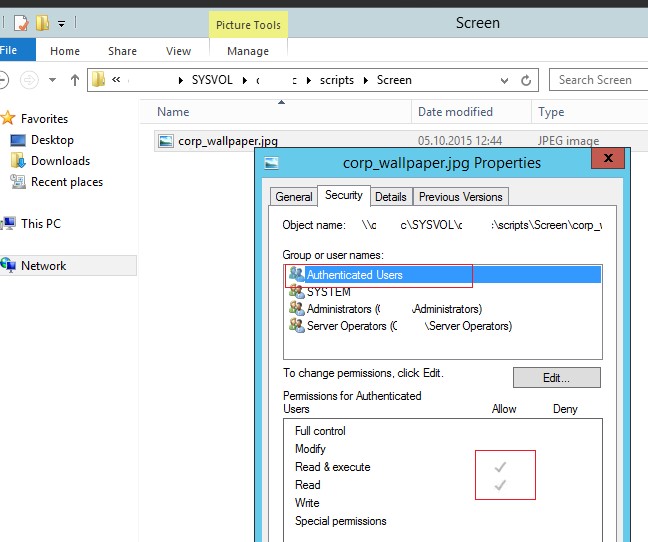
Проверьте, что у всех пользователей и компьютеров домена есть права на чтение этого файла в SYSVOL (в NTFS разрешениях файла должно присуствовать право Read для группы Authenticated Users).
Создаем групповую политику с обоями для рабочего стола
Теперь нужно создать групповую политику, которая задает этот рисунок в качестве обоев рабочего стола.
- Откройте консоль управления доменными GPO (
GPMC.msc); - Создайте новую групповую политику gpoSetCorpWallpaper и назначьте ее на нужный OU с пользователями (в нашем примере мы хотим, чтобы политика применялась на все компьютеры и сервера домена, поэтому мы повесим политику на корень домена). Отредактируйте политику;
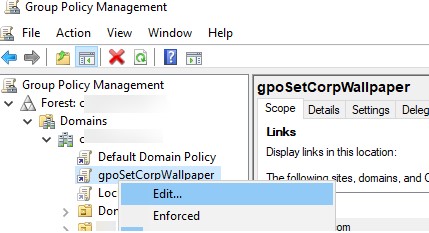
- Перейдите в секцию секции User Configuration -> Policies -> Administrative Templates -> Desktop -> Desktop (Конфигурация пользователя -> Административные шаблоны -> Рабочий стол -> Рабочий стол);
- Включите политику Enable Active Desktop (Включить Active Desktop);
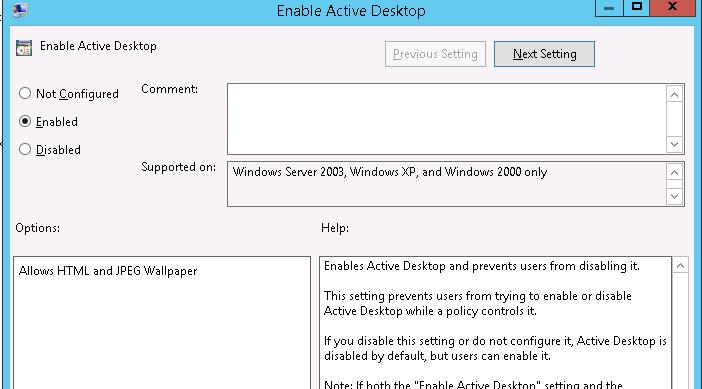
- Затем включите политику Desktop Wallpaper (Фоновые рисунки рабочего стола). В параметрах политики укажите UNC путь к файлу с рисунком и выберите стиль фонового рисунка (Wallpaper Style) — Fill (Заполнение);
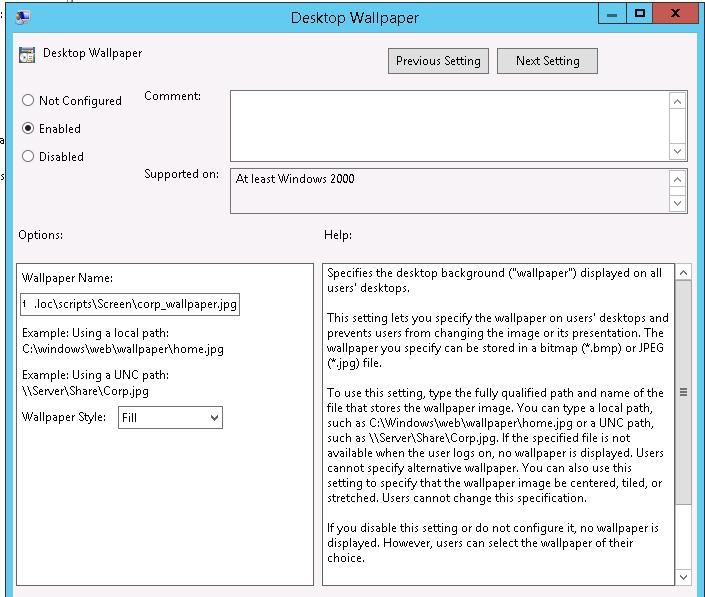 Совет. Как правило, стиль фонового рисунка “Fill” выглядит нормально почти на всех разрешениях экрана.
Совет. Как правило, стиль фонового рисунка “Fill” выглядит нормально почти на всех разрешениях экрана. - Обновите настройки групповых политик на компьютере пользователя и перезапустите процесс explorer.exe (можно просто выполнить
logoff) и проверьте, что на рабочем столе отображаются новые обои.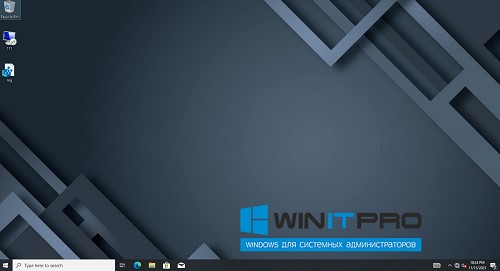
Чтобы запретить пользователям менять фоновый рисунок рабочего стола, включите политику Prevent Changing Desktop Background (Запрет изменения фона рабочего стола) в разделе User Configuration -> Administrative Templates -> Control Panel -> Personalization.
С помощью WMI фильтров GPO можно нацелить политику так, чтобы она применялась только к рабочим станциям пользователей с Windows 10 и 11:
Select * from Win32_OperatingSystem WHERE Version like "10.%" AND ProductType= "1"
В Windows 10 и 11 встречается проблема при обновлении файла с обоями рабочего стола в исходном каталоге. Если путь к картинке не изменился, в Windows не происходит обновление кэша, соответственно пользователь будет видеть старую картинку, даже если вы обновили ее в каталоге на сервере.
Поэтому для Windows 10/11 можно добавить дополнительный логоф скрипт GPO, который очищает кэш изображения при выходе пользователя из системы. Это может быть bat файл Clear_wallpaper_cache.bat с кодом:
del /F /S /Q %USERPROFILE%\AppData\Roaming\Microsoft\Windows\Themes\TranscodedWallpaper
del /F /S /Q %USERPROFILE%\AppData\Roaming\Microsoft\Windows\Themes\CachedFiles\*.*
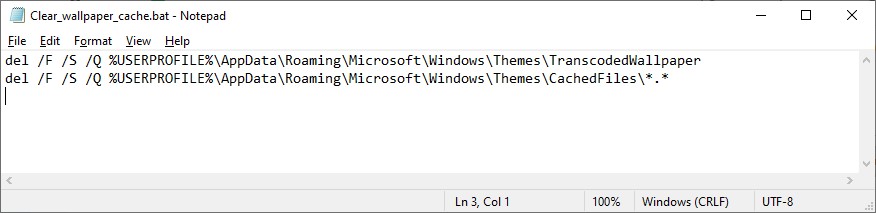
Изменить обои рабочего стола через реестр и GPO
Вы можете настроить фонового рисунка рабочего стола через реестр. Путь к файлу обоев хранится в строковом (REG_SZ) параметре реестра Wallpaper в ветке HKEY_CURRENT_USER\Control Panel\Desktop\ или HKEY_CURRENT_USER\Software\Microsoft\Windows\CurrentVersion\Policies\System. В этом параметре нужно указать UNC путь к вашей картинке.
В этой же ветке реестра параметром WallpaperStyle (REG_SZ) задается положение изображения на рабочем столе. Для растягивания изображения используется значение 2.
Если вы хотите запретить пользователям менять фон рабочего стола, создайте в ветке реестра HKEY_LOCAL_MACHINE\SOFTWARE\Microsoft\Windows\CurrentVersion\Policies\ActiveDesktop параметр «NoChangingWallPaper»=dword:00000001
Эти настройки реестра можно распространить на компьютеры пользователей с помощью Group Policy Preferences. Для этого перейдите откройте GPO, перейдите в раздел User Configuration -> Preferences -> Windows Settings и создайте два параметра реестра с режимом Update.
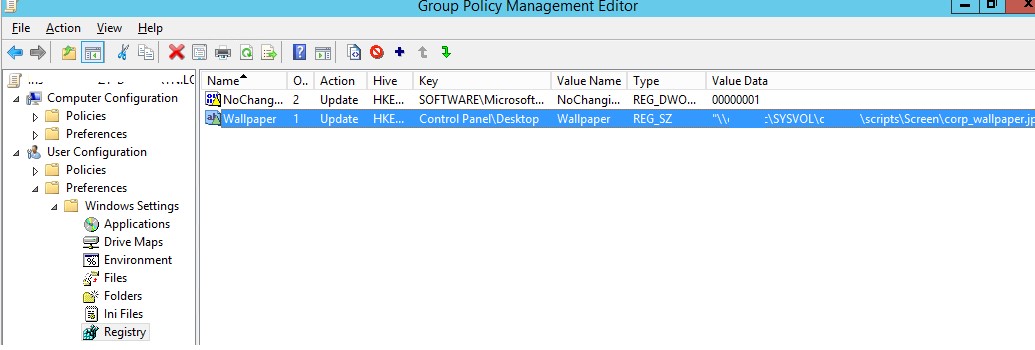
Item level Targeting в GPP позволяет более точно назначить политику обоев на клиентов. Например, можно применить фоновый рисунок рабочего стола только для определенных пользователей (добавленных в группу безопасности AD) и компьютеров с Windows 10.
Откройте свойства парам реестра в политике, на вкладке Common включите Item level Targeting, нажмите кнопку Targeting. Настройте два правила “the operating system is XXX” и “the user is member of the security group XXX”.
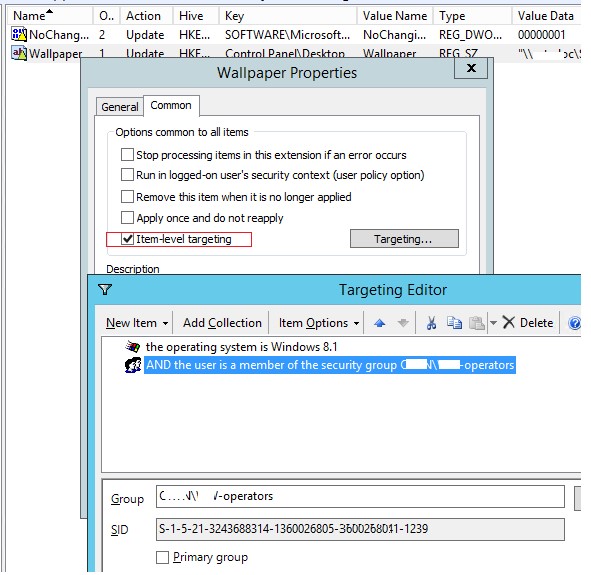
Это позволить вам применять разные обои рабочего стола для разных групп категорий сотрудников.
Изменить фоновую картинку экрана блокировки Windows с помощью GPO
Групповые политики позволяют изменить картинку на экране входа в Windows. Для этого нужно настроить политику Force a specific default lock screen and logon image в разделе GPO Computer Configuration -> Policies -> Administrative Templates -> Control Panel -> Personalization. Включите политику и укажите путь к файлу с изображением.
Однако такая политика применяется только к Windows 10/11 с редакциями Enterprise и Education, а также к Windows Server.
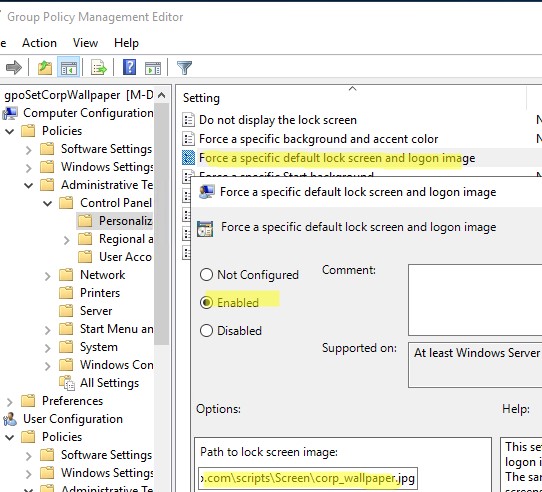
Вы можете изменить фоновую картинку на экране входа для Windows 10 Professional через реестр.
- Откройтесвою GPO иперейдитевComputer Configuration -> Preferences -> Windows Settings -> Registry;
- Создайте следующие параметры в разделе реестра HKEY_LOCAL_MACHINE по пути SOFTWARE\Microsoft\Windows\CurrentVersion\PersonalizationCSP:
Имя Действие Тип Значение LockScreenImagePath Replace REG_SZ Полный путь к файлу с картинкой (можно UNC путь) LockScreenImageStatus Create REG_DWORD 1 LockScreenImageUrl Replace REG_SZ Полный путь к файлу с картинкой (можно UNC путь) PersonalizationCSP Create REG_DWORD 1 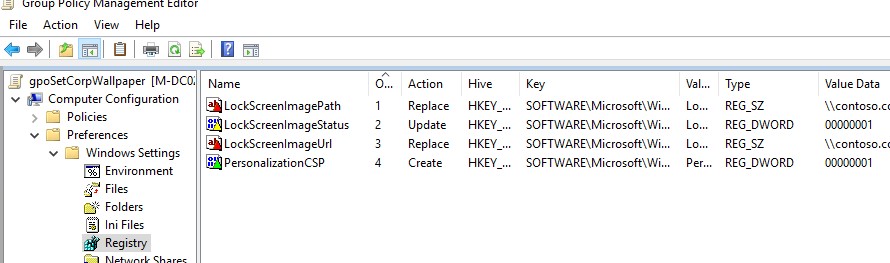
- Перезагрузите компьютер и проверьте, что на экране входа в Windows (и на экране блокировки) отображается заданный вами фон.
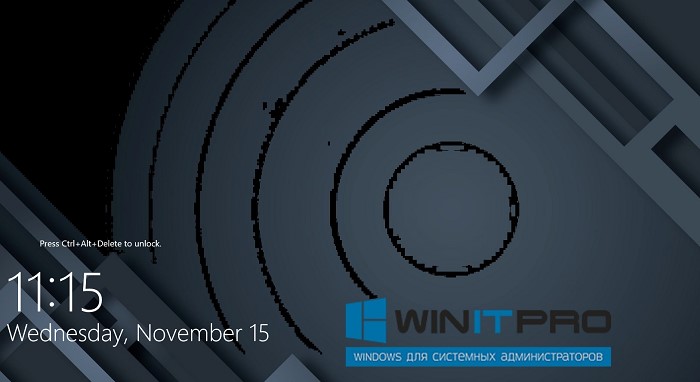




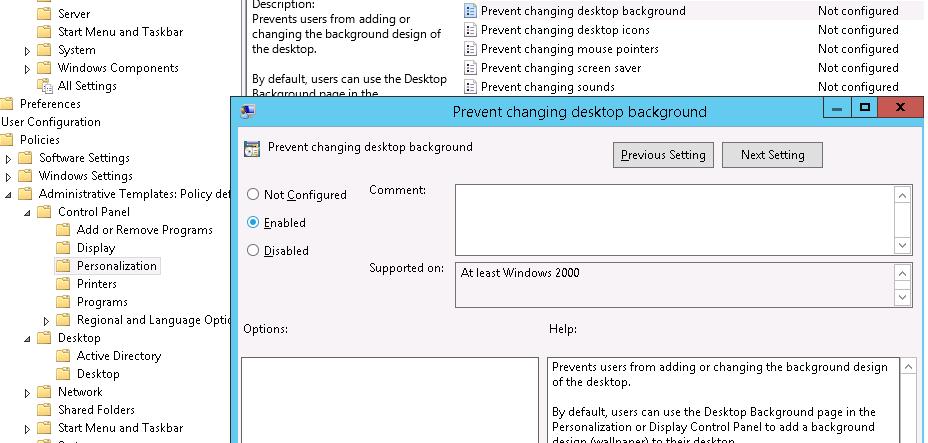






>>уменьшит WAN — трафик меджу
Исправьте.
thx 🙂
А как поставить корпоративное лого входа на все ПК?
Политика с именем Force a specific default lock screen image находится в разделе Computer Configuration > Policies > Administrative Templates > Control Panel > Personalization
Либо через реестр:
hklm\Software\Policies\Microsoft\Windows\Personalization — LockScreenImage — путь к jpg
hklm\Software\Policies\Microsoft\Windows\Personalization — LockScreenOverlaysDisabled = 1
hklm\Software\Policies\Microsoft\Windows\System — DisableLogonBackgroundImage = 0
Добрый день!
А не подскажите такой нюанс. Настроили все согласно статьи. Но не отрабатывает на станциях где 10 виндовс. Все станции с 7ками — порядок.
После применения групповой политики — черный экран на станциях Вин10.
Версия Windows 10 везде одинаковая? Режим заполнения — Fill?
Попробуйте на любой Windows 10 машине руками создать ключ реестра HKEY_CURRENT_USER\Control Panel\Desktop\WallPaper и указать UNC путь к картинке. Будут ли применяться обои в таком виде (а если файл с картинкой скопировать локально)? Если получится используйте для распространения обоев Group Policy Preference.
Аналогично, как удалось проблему решить ?
Руками через реестр пробовали путь к картинке прописывать? Проверьте, что в таком режиме работает.
Попробуйте путь в двух вариантах — в виде сетевого UNC пути на сервере (\\server1\share\wallpapaer.jpg)и в виде локального пути к картинки C:\temp\wallpaper.jpg).
Возможно в Win 10 придется файл обоев сначала рабочего стола локально копировать через GPO ….
Да, при настройке GPO таким образом не применяются обои рабочего стола на Windows 10. Я тоже столкнулся с этим. Дело в том, в Windows 7 и Windows 10 немного по разному работает кэш фонового рисунка рабочего стола.
В Windows 7 каждый раз при входе в систему перегенерируется фоновая картинка рабочего стола. А в Windows 10, если картинка не изменилась, она не перегенерируется.
Если удалить файл %USERPROFILE%\AppData\Roaming\Microsoft\Windows\Themes\TranscodedWallpaper при входе/выходе пользовтеля из системы, фон рабочего стола автоматически обновляется.
Мне пришлось добавить в GPO на logoff такой скрипт:
del %USERPROFILE%\AppData\Roaming\Microsoft\Windows\Themes\TranscodedWallpaperВ результате фон рабочего стола у пользователей применяется нормально.
если картинка не изменилась — как это проверяет 10ка?
У меня два монитора на 10ке — почему картинка не растягивается одна на оба? Так не честно.)
Зачем запрещать пользователям менять фоновый рисунок рабочего стола? После уст всем общего рисунка 10-ка пользователю уже не дает возможности что-либо менять.
А если мониторы разных форматов? от 1024х768 до 1920х1200?
Как сделать чтобы картинки подставлялись под нужный формат, как к примеру на LogonScreen
Мне видется два варианта:
Либо цепляете дополнительные скрипты с проверкой на разрешения монитора и в зависимости от разрешения выставляете картинку (можно те=же wmi фильтры в GPO: SELECT * FROM Win32_VideoController WHERE CurrentHorizontalResolution = 1024 and CurrentVerticalResolution = 1280). Но имхо трудоемко
Либо ставить один графический файл , но чтобы он корректно растягивался на большинстве доступных мониторов.
Берете выбираете !найменьший монитор! (ПРИМЕР у меня квадратный Dell 1280 x 1024 и другой широкий 1360 x 768) ищете в сети картинку под его размер 1280 x 1024 или 1024 x 768, после делаете ее фоновым по !центру или середине!!! а дальше самое главное! и интересное! >> заходим > персонолизация > фон рабочего стола > выбераете !заполнение! Все картинка на двух мониторах заполняет оба монитора смотрим и радуемся=) С другими форматами эксперементировал но безуспешно.
Добрый день!
У нас в корпоративной сети используется групповая политика c bginfo.
Насколько я знаю, принцип работы bginfo состоит в том что он берет текущую заставку рабочего стола и подменяет её на такую же, но уже с технической информацией.
Так вот, как реализовать цепочку политик, когда применяется одна общая заставка на всех + блокируется доступ на изменение фона, и при это применяется bginfo?
Буду благодарен за ответ.
Насколько я помню, bginfo может взять текущую картинку рабочего стола или использовать указанную. На нее потом накладывается доп. данные.
Думаю, вам достаточно создать конфигурационный файл bginfo с указанной картинкой из сетевой папкой и политикой запретить пользователям менять фон рабочего стола.
Можно сделать приоритет политик — сначала применяется политика с bginfo, потом блокирующая.
Здравствуйте.
Подскажите как запретить через GPO какие-либо обои при подключении к терминальному серверу? При этом желательно выставить определенный цвет фона, к примеру черный.
Делаете политику с настройками wallpaper и ссылающуюся на файл с 1 px черным изображением в режиме заполнения + блокировать смену картинки пользователям.
а у меня не отрабатывает скрипт логофф, обычный .bat-ник, ппц
пардон, разобрался, в SRP не разрешил запуск скрипта по пути)))
Приветствую всех.
Подскажите пожалуйста, а изменения экрана блокировки кто-нибудь знает как делать?
Через GPO на WIN10 не отрабатывает…
Фон устанавливается — все отрабатывает, а вот с экраном блокировки не получается
Политика экрана блокировки другая: называется Specify the lock screen image location, находится в Computer Configuration -> Policies -> Administrative Templates -> Control Panel -> Personalization
Добрый день. Подскажите как я могу изменить фон своего рабочего стола, корпорация поставила отвратительный фон, могу ли я как то это обойти и изменить фон в своем рабочем столе?
Все сильно зависит от текущих настроек политики обоев.
В теории, если у вас есть права админа на компьютере, вы можете вручную изменить путь к фоновому файлу в реестре (параметр Wallpaper — описан выше). Потом нужно запретить доступ для всех (в том числе System и Trusted Installer) на запись в ветку реестра с этим параметров, кроме своей учетной записи.
Я пытался, но это не помогает.
Мда, на WIndows 10 полный треш с политикой обоев рабочего стола. Скрипт отрабатывает только после перезагрузки системы. Если машину полностью выключить и включить заново, то фон рабочего стола будет черный. Не понятно, почему кэшируется черный фоновый рисунок, а не тот что установлен через политику. Придется вручную копировать фон на каждый пк.
Ну… а тем кому интересно как это обойти и не хочется видеть корпоративную картинку тоже нужен совет… подскажите ?
Если есть права администратора, можно запретить запись в ветку реестра, где указываются параметры обоев для system и administrators, оставив доступ только для своего аккаунта.
Добрый день. Изломал всю голову уже. Всё сделал по инструкции, всё работает, но есть одно но. Кд на win2016. В win7 когда заходишь в персонализацию то указано что заставка не установлена. При этом, если туда нажать отображаются всё параметры заставки указанные через ГПО и только при нажатии ок в персонализации активируется заставка. Подскажите пожалуйста.
p.s единственное, что я не успел проверить будет ли лил нет оно отображаться если всё таки подождать указанное время, но всё же…
Извиняюсь, хотел написать комментарий в статью про gpo скринсейвер
На Win7 статья не тестировалась, уже не используется почти нигде. там возможно как-то по другому все работало.
Попробуйте через powershell
https://www.joseespitia.com/2017/09/15/set-wallpaper-powershell-function/
Спасибо, попробую.
Суть такая, что хоть написано в персонализации, что заставка отсутствует, однако по истечению указанного времени она всё же запускается)))
подскажите пожалуйста, как сузить применение фонов рабочего стола всем пользователям, но только при логоне на определенных компьютерах.
Тут все зависит от вашей структуры OU.
Самый понятный варианта — распространяйте настройки обоев через реестр и уточняйте группу компьютеров (создайте ее в AD и наполните учетными записями компов), на которые нужно применять настройки черех GPP Item Level Targeting. В статье это частично описано.